【Axure教程】能展开查看附件的嵌套表格
今天教大家制作能展开查看附件的嵌套表格的原型模版,具体效果包括:
【原型效果】
展开和收起——点击查看附件按钮,可以展开该查看该行对应的附件,收起附件按钮,可以收起该行对应的附件。
查看下载附件——点击附件,如果是浏览器可以打开的文件,可以直接打开查看;如果是浏览器不能打开的文件,就会直接下载到本地,下载完可以打开文件文件查看。
中继器维护——这个模版是用中继器制作的,所以使用也很方便,在中继器里填写表格信息和对应的附件信息,预览时即可自动生成交互效果
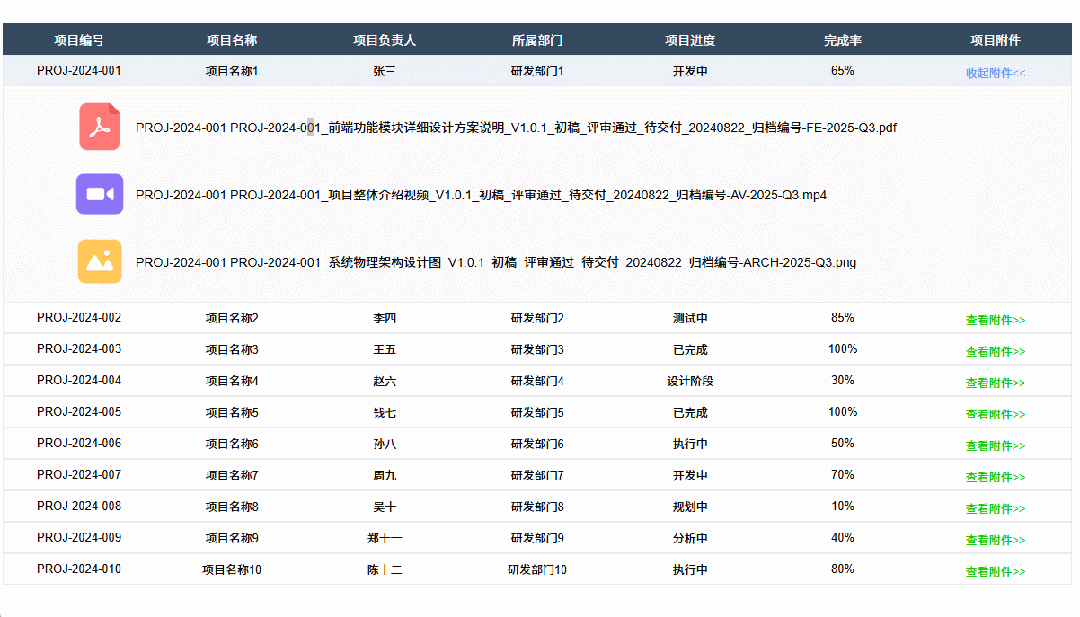
【原型预览含下载地址】
https://axhub.im/ax11/38d7403ca521bca7/?g=1&p=表格嵌套卡片
【制作教程】
一、材料准备
1.1表格表头的制作
我们用多个矩形元件制作即可,每个矩形对应一格,如下图所示摆放:
![]()
1.2表格内容的制作
我们用多个矩形元件和文本标签制作,矩形每一格的尺寸宽度和表头对应,我们只需要做一行,在表格最右侧我们增加查看附件和收起附件两个文本标签,放在同一个动态面板下两个不同的状态中,总体布局如下图所示摆放:
![]()
可以根据自身需要,添加鼠标移入时的交互样式
1.3附件的制作
副表内容包含文本标签、矩形和图片元件,如下图所示摆放
![]()
同样可以根据自身需要,添加鼠标移入时的交互样式
1.4中继器表格
我们把表格内容和附件放在同一个动态面板里的两个状态页里,表格对应的是主表内容页面,附件对应的是次表内容页面,然后将动态面板放在中继器里。
中继器表格里我们需要设置一下多列内容:
column1~6列:对应表格第一列到第六列的内容,依次是项目编号、项目名称、项目负责人、所属部门、项目进度、完成率;
fujian列:对应附件的名称;
url列:对应附件的地址;
zhankai列:控制子级卡片是否展开,默认展开的话子级和父级都填写展开;
fuji列:该行附件对应的父级,例如这个附件是PROJ-2024-001,那刘一这行父级对应的就是采购部。
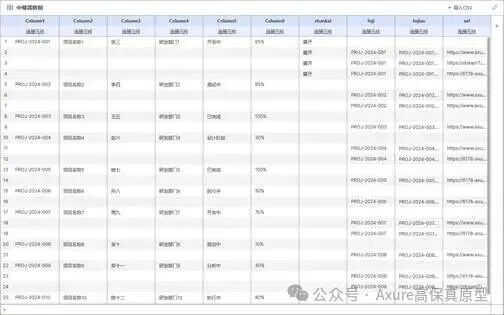
二、交互制作
1.1将表格的值设置到对应元件
如果是Axure10或以上的版本,我们点击中继器表格对应列里的连接按钮,选择对应的元件即可,如果是Axure8或9,就要在中继器每项加载时,用设置文本的交互,将对应的值设置到指定元件;
因为这里附件显示的名称是由项目标号+附件名组成的,所以任何版本都不能直接用链接元件实现,复合组成的需要在中继器每项加载时,用设置文本的交互才能实现效果。
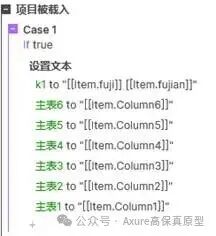
然后我们想不同的文件显示不同的文件图片,所以我们可以根据条件判断,判断文件的后缀名,例如后缀是xls的就是excel表格,我们就用设置图片的交互,设置文件图片为excel的图片,其他同理
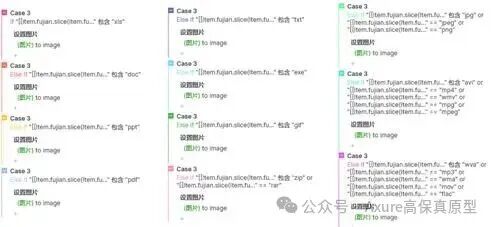
1.2控制显示附件
我们根据有没有fuji列里有没有父级判断,如果没有父级,案例中就是部门对应的表格数据;如果有父级,案例中就是附件内容。所以如果fuji列的内容不为空,我们用设置面板的交互,设置动态面板显示的页面为表格内容所在的主表内容页,否则就显示附件所在的次表内容页。
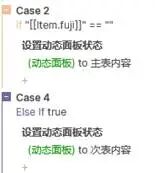
1.3控制展开或收起
我们定义,如果zhankai列的值为展开,就显示附件内容,这里分成两部分,如果是父级,就是表格对应的行,那应该显示的收起附件的文本,因为已经打开了,所以我们用设置面板状态的交互,设置面板为收起附件页;如果是子级,就是附件内容,当zhankai列内容为展开我们就默认显示附件内容即可,否则就隐藏整个附件内容的组合。
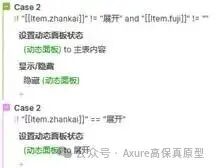
当鼠标单击动态面板时,我们也是要根据zhankai列的值来讨论,如果zhankai列的值不是展开,就是收起的状况,我们相当于要把他变成展开,所以我们用更新行的交互,将当前行以及对应的子级行的状态都更新为展开;如果zhankai列的值是展开,就是以及打开的状况,我们就要将他收起,所以我们用更新行的交互,将当前行以及对应的子级行的状态更新为收起。
这里需要注意的是如果在展开新的项目附件,想把之前的项目附件自动收起来,我们在展开之前就要先把所有的行都收起,我们用标记行的交互,标记所有行,然后用更新行的交互,将所有行展开列的值更新为收起,然后再执行上面的操作即可。
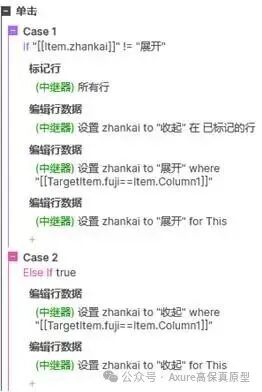
1.4点击查看附件
鼠标单击附件时,我们用链接的交互,在弹窗里打开附件的url地址,就可以查看或者预览附件了。
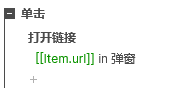
这样我们就完成了能展开查看附件的嵌套表格的原型模版,后续我们也可以根据需要做一些美化,例如单单双行变色、移入高亮显示、表格和附件之间的距离调整……今天由于时间的关系,就暂不展开了。
恭喜你已经学习了怎么在表格里嵌套卡片的教程,后续使用时,数据在中继器表格里维护,既可自动生成交互效果,是不是很方便呢?
那以上就是本期的全部内容了,感谢您的阅读,我们下期见~
